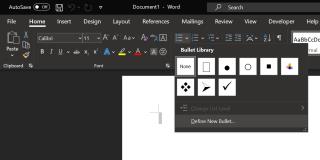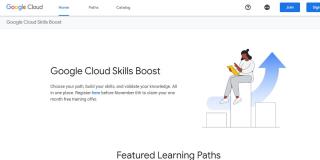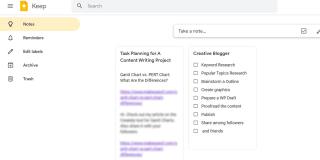วิธีการสร้างกราฟเส้นใน Excel

Excel นำเสนอกราฟที่หลากหลายเพื่อใช้ในการนำเสนอข้อมูล กราฟแต่ละกราฟมีลักษณะเฉพาะของตัวเอง ดังนั้นจึงเหมาะสมกว่าเมื่อแสดงข้อมูลด้วยกราฟที่ถูกต้อง
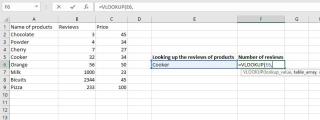
คุณต้องการตรวจสอบค่าใดค่าหนึ่งในสเปรดชีต Excel ของคุณและดูข้อมูลเฉพาะเกี่ยวกับค่านั้นไปพร้อม ๆ กันหรือไม่? การเรียกใช้ VLOOKUP ช่วยประหยัดความพยายามได้มากในกรณีนั้น เป็นวิธีที่ดีที่สุดวิธีหนึ่งในการเรียกใช้คิวรีแนวตั้งใน Microsoft Excel
มาดูวิธีใช้ VLOOKUP ในสเปรดชีต Excel
การใช้ VLOOKUP เพื่อตรวจสอบสเปรดชีตของคุณนั้นเหมือนกับการค้นหารายการใน Google หรือการสืบค้นฐานข้อมูลเพื่อส่งคืนรายการใดรายการหนึ่งหากมี
โดยพื้นฐานแล้ว VLOOKUP ทำงานโดยดูผ่านชุดของไอเท็มในคอลัมน์และให้ผลลัพธ์ตามข้อมูลที่คุณเลือกที่จะดูเกี่ยวกับคอลัมน์นั้น ตัวอย่างเช่น คุณสามารถตัดสินใจค้นหาราคาของสินค้าโดยการค้นหาชื่อรุ่นของสินค้า
แม้ว่า VLOOKUP จะถูกจำกัดให้อยู่ในแนวตั้ง แต่เป็นเครื่องมือสำคัญที่ทำให้งาน Excel อื่นๆ ง่ายขึ้น งานเหล่านี้อาจรวมถึงการคำนวณค่าเบี่ยงเบนมาตรฐานใน Excelหรือแม้กระทั่งการทำงานออกค่าเฉลี่ยถ่วงน้ำหนักใน Excel
VLOOKUP รองรับการค้นหาที่ตรงกันโดยประมาณที่ยืดหยุ่นหรือคุณสมบัติการสืบค้นที่ตรงกันทุกประการที่เข้มงวดยิ่งขึ้น โดยพื้นฐานแล้ว การจับคู่แบบตรงทั้งหมดจะค้นหาค่าที่แม่นยำของข้อมูลในคอลัมน์ Excel แต่คุณลักษณะการจับคู่โดยประมาณจะให้ผลลัพธ์โดยอิงจากคำหรืออักขระที่ตรงกันในข้อความค้นหาของคุณเท่านั้น
สูตร VLOOKUP มักต้องการอาร์กิวเมนต์สี่ตัว และมีลักษณะดังนี้:
=VLOOKUP(lookup_value, table_array, column_index_number, range_lookup)
ค่าการค้นหาคือรายการเป้าหมายที่คุณต้องการชำระเงิน และค่านี้ต้องอยู่ในคอลัมน์แรกของสเปรดชีตของคุณ อาร์เรย์ของตารางคือข้อมูลหลักที่คุณต้องการค้นหา
เมื่อดำเนินการ VLOOKUP คุณต้องการส่งคืนผลลัพธ์ตามค่าใดค่าหนึ่ง ตำแหน่งของคอลัมน์ที่มีค่านั้นคือหมายเลขดัชนีของคอลัมน์ อย่างไรก็ตาม การค้นหาช่วงใช้ TRUE สำหรับการจับคู่โดยประมาณหรือ FALSE สำหรับการจับคู่แบบตรงทั้งหมด
ที่เกี่ยวข้อง: ค้นหา Excel Spreadsheets เร็วขึ้น: แทนที่ VLOOKUP ด้วย INDEX และ MATCH
ตอนนี้คุณรู้โครงสร้างของสูตร VLOOKUP แล้ว มาดูวิธีการทำงานจริงกับตัวอย่างและขั้นตอนของ Excel VLOOKUP ต่อไปนี้
สมมติว่าคุณมีสเปรดชีตที่มีคอลัมน์ต่อไปนี้: ชื่อผลิตภัณฑ์ บทวิจารณ์ และราคา จากนั้นคุณต้องการให้ Excel ส่งคืนจำนวนบทวิจารณ์สำหรับผลิตภัณฑ์หนึ่งๆ
เมื่อใช้ตัวอย่าง VLOOKUP นี้ มาดูวิธีการดำเนินการตามขั้นตอนต่อไปนี้
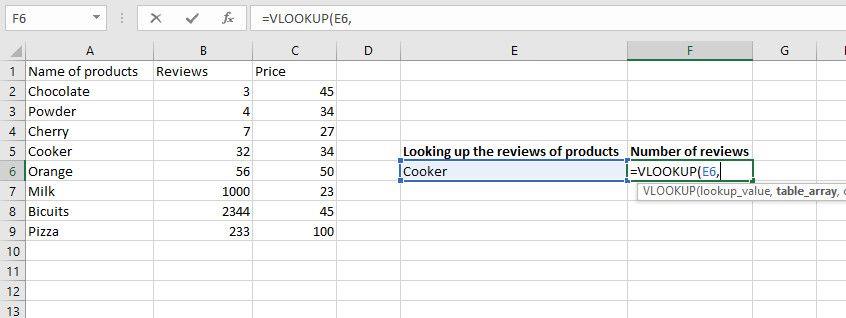
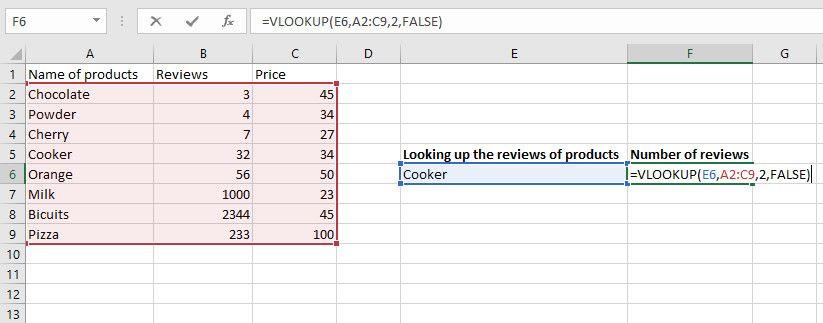
หมายเหตุ : หากคุณต้องกำหนดชื่อคอลัมน์ให้กับเซลล์ที่มีผลลัพธ์ ตรวจสอบให้แน่ใจว่าคุณใช้คำที่ถอดความที่แตกต่างจากคำในตารางหลัก
คุณยังสามารถค้นหาหลายค่าในคอลัมน์ด้วย VLOOKUP วิธีนี้มีประโยชน์เมื่อคุณต้องการดำเนินการต่างๆ เช่น การพล็อตกราฟ Excel หรือแผนภูมิบนข้อมูลผลลัพธ์ เรามาดูวิธีการทำสิ่งนี้โดยมีขั้นตอนดังต่อไปนี้:
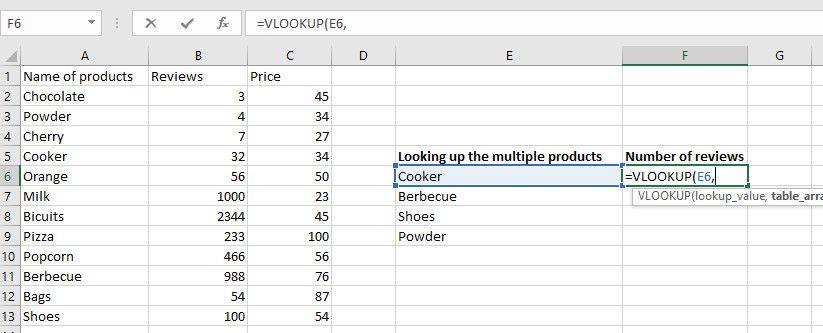
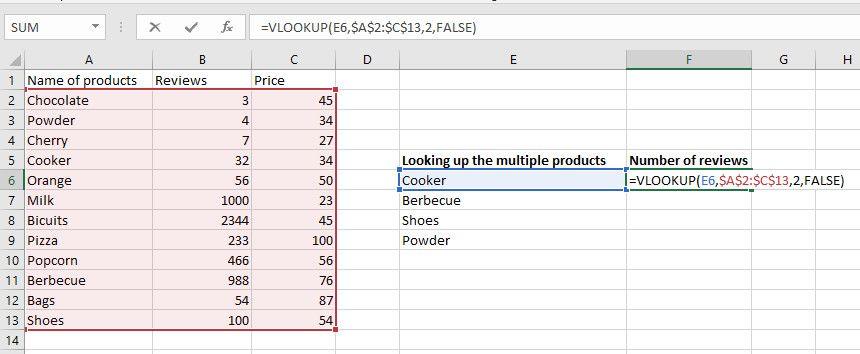
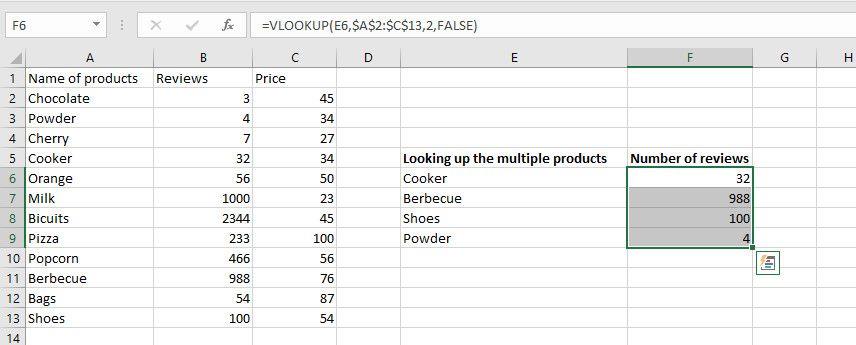
คุณยังสามารถเชื่อมโยงตารางในชีตต่างๆ โดยใช้ VLOOKUP ซึ่งจะเป็นประโยชน์เมื่อคุณมีแผ่นงานหลัก (หรือที่เรียกว่าตารางค้นหาของ Excel) และชุดย่อยของแผ่นงานบนแผ่นงานอื่น และคุณต้องการดึงข้อมูลจากสเปรดชีตหลักลงในแผ่นงานย่อย
อย่างไรก็ตาม สำหรับตัวอย่าง VLOOKUP นี้ สมมติว่าชุดย่อยของข้อมูลตัวอย่างที่เราใช้ก่อนหน้านี้อยู่ในแผ่นงาน Excel อื่น เซตย่อยนั้นจะมีเฉพาะผลิตภัณฑ์บางรายการและราคาเท่านั้น แต่ไม่มีจำนวนรีวิว
จุดมุ่งหมายคือการรับบทวิจารณ์สำหรับผลิตภัณฑ์ที่เลือกเหล่านี้จากสเปรดชีตหลัก และวางลงในแต่ละผลิตภัณฑ์ในชีตย่อย มาดูกันว่าคุณจะบรรลุเป้าหมายนี้ได้อย่างไรด้วยขั้นตอนต่อไปนี้:
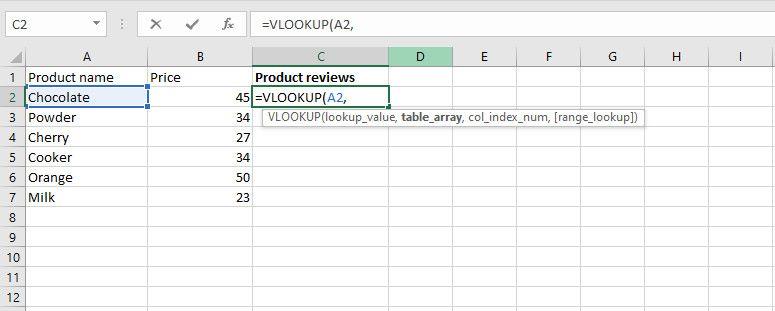
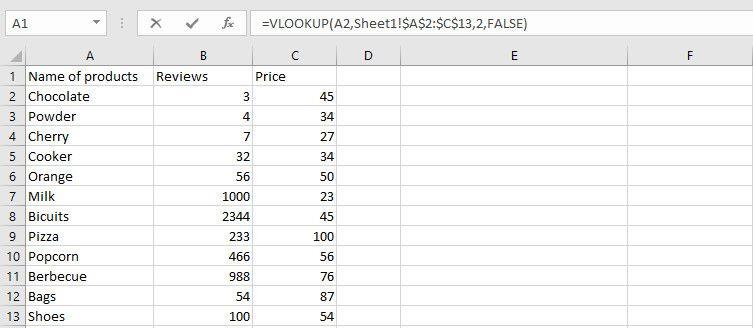
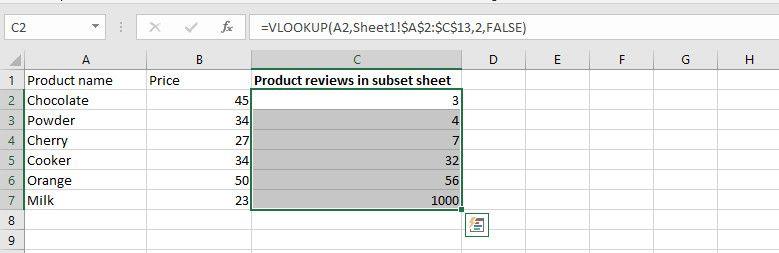
VLOOKUP เป็นวิธีที่ยอดเยี่ยมในการสืบค้นข้อมูลได้เร็วขึ้นใน Microsoft Excel แม้ว่า VLOOKUP จะค้นหาในแนวตั้งทั่วทั้งคอลัมน์และมีข้อจำกัดอื่นๆ บางประการ Microsoft ยังคงอัปเดตคุณลักษณะการค้นหาของ Excel เพื่อขยายฟังก์ชันการค้นหา
ตัวอย่างเช่น HLOOKUP มีการวางแนวในแนวนอน แต่ XLOOKUP เป็นคุณลักษณะใหม่ที่สามารถดูได้ทั้งแนวตั้งและแนวนอนในสเปรดชีต คุณลักษณะการค้นหาเหล่านี้ส่วนใหญ่ใช้กระบวนการเดียวกัน โดยมีข้อแตกต่างเพียงเล็กน้อย การใช้สิ่งเหล่านี้เพื่อจุดประสงค์ในการค้นหาเฉพาะเป็นวิธีที่ชาญฉลาดในการรับคิวรี Excel ของคุณ
Excel นำเสนอกราฟที่หลากหลายเพื่อใช้ในการนำเสนอข้อมูล กราฟแต่ละกราฟมีลักษณะเฉพาะของตัวเอง ดังนั้นจึงเหมาะสมกว่าเมื่อแสดงข้อมูลด้วยกราฟที่ถูกต้อง
การติดตามการเปลี่ยนแปลงในสเปรดชีต Excel ทำให้ผู้อื่นอัปเดตหรือตรวจทานไฟล์ของคุณได้ง่ายขึ้น นอกจากนี้ยังมีประโยชน์เมื่อคุณต้องการติดตามการเปลี่ยนแปลงทั้งหมดที่เกิดขึ้น คำสั่ง track changes หาได้ง่ายในแท็บรีวิวของเวอร์ชันเก่าของ Microsoft Excel อย่างไรก็ตาม คุณและทีมของคุณอาจพบว่าเป็นการยากที่จะตั้งค่าในเวอร์ชันที่ใหม่กว่า
ต้องการบันทึกอีเมล Outlook เป็น PDF แต่ไม่แน่ใจว่าต้องทำอย่างไร มันไม่ได้ชัดเจนอย่างที่คุณคิด แต่ก็ยังง่ายที่จะทำเมื่อคุณรู้วิธี
หากคุณใช้ Excel เป็นจำนวนมาก คุณอาจเคยใช้ฟังก์ชัน LOOKUP ค่อนข้างบ่อย ถ้าคุณไม่คุ้นเคย ฟังก์ชัน LOOKUP จะใช้เพื่อค้นหาในแถวหรือคอลัมน์เดียวเพื่อค้นหาค่าเฉพาะในแถวหรือคอลัมน์อื่น
เป็นเวลาหลายปีที่ Grammarly ครองตลาดบรรณาธิการไวยากรณ์ เป็นหนึ่งในเครื่องมือที่ดีที่สุดที่คุณจะได้รับในฐานะนักเขียน อย่างไรก็ตาม Microsoft แสวงหาโอกาสและเปิดตัว Microsoft Editor เป็นทางเลือกสำหรับผู้ใช้ Office 365
ระบุอายุของคุณในปี? อาจดูเรียบง่าย แต่อาจทำให้คุณไม่ระวัง ในทำนองเดียวกัน การระบุอายุที่แน่นอนจากวันเกิดของคุณนั้นจำเป็นต้องมีการไตร่ตรองให้มากกว่านี้
การเก็บถาวรอีเมลเป็นวิธีที่ดีที่สุดวิธีหนึ่งในการจัดระเบียบกล่องจดหมายของคุณ หากคุณต้องการทำสิ่งนี้ใน Outlook แสดงว่าคุณโชคดี ทั้ง Outlook สำหรับเว็บ และ Outlook สำหรับเดสก์ท็อปช่วยให้คุณสามารถเก็บถาวรอีเมลของคุณได้อย่างง่ายดาย
ทุกวันนี้ คุณสามารถใช้อุปกรณ์อัจฉริยะแทบทุกชนิดในการเปิดและอ่านไฟล์และ eBooks อย่างไรก็ตาม ไม่มีอะไรจะดีไปกว่าอุปกรณ์ Kindle ที่เป็นอุปกรณ์ที่เหมาะสำหรับการอ่าน eBook
หากคุณไม่คุ้นเคยกับคำว่า catch-all mailbox แสดงว่าเป็นที่อยู่อีเมลที่คุณสามารถรับอีเมลที่ส่งไปยังที่อยู่อีเมลที่ไม่ถูกต้องซึ่งมีชื่อโดเมนของคุณ
หากคุณถือเอกสารที่เป็นทางการส่วนใหญ่ไว้กับแสง คุณจะสังเกตเห็นข้อความ รูปภาพ หรือภาพถ่ายโปร่งใสในพื้นหลัง ซึ่งแตกต่างจากข้อความรอบข้างอย่างเห็นได้ชัด
PowerPoint เป็นแอปพลิเคชัน Microsoft Office ที่คุ้นเคย พร้อมด้วยเครื่องมือมากมายที่จะช่วยให้คุณเริ่มต้นสร้างสไลด์โชว์ PowerPoints Designer ช่วยให้คุณสร้างสไลด์โชว์ที่ดูเป็นมืออาชีพซึ่งคุณสามารถจัดการและปรับเปลี่ยนได้ มาดูกันว่ามันทำงานอย่างไรและคุณจะเริ่มต้นใช้งานได้อย่างไร
ในสังคมโลกของเรา บ่อยครั้งเราต้องสื่อสารข้ามพรมแดนโดยใช้ภาษาถิ่นที่แตกต่างกัน และการรู้วิธีเปลี่ยนภาษาของแอปพลิเคชันในสำนักงานเป็นสิ่งสำคัญ ในกรณีส่วนใหญ่ การตั้งค่าทำได้ง่าย มาดูวิธีการเปลี่ยนภาษาของตัวตรวจการสะกดในชุดโปรแกรมสำนักงาน macOS ยอดนิยมกัน
คุณต้องการอนุญาตให้ผู้อื่นเลือกรายการในเอกสารของคุณได้อย่างรวดเร็วหรือไม่? ช่องทำเครื่องหมายเป็นวิธีที่ดีในการทำเช่นนั้น คุณสามารถเพิ่มกล่องข้างตัวเลือกแต่ละรายการในเอกสารของคุณ และผู้ดูสามารถเลือกได้
หลายองค์กรอยู่ระหว่างการเปลี่ยนผ่านการทำงานไปสู่แพลตฟอร์มดิจิทัล ด้วยเหตุนี้ บริษัทไอทีจึงได้เริ่มให้บริการคลาวด์เพื่อตอบสนองความต้องการที่เพิ่มขึ้น นอกเหนือจากโครงสร้างพื้นฐานระบบคลาวด์แล้ว บริษัทต่างๆ ยังต้องการผู้เชี่ยวชาญด้านระบบคลาวด์ที่ได้รับการฝึกอบรมซึ่งสามารถนำไปใช้และจัดการการปรับใช้ระบบคลาวด์ได้
ไม่ได้รับอีเมลใน Outlook? เราทุกคนมีงานต้องทำและมีการแจ้งเตือนให้ดู หาก Outlook ไม่สามารถรับอีเมลได้ ก็จะตัดธุรกิจและชีวิตส่วนตัวของเราออกไป
ในฐานะผู้ใช้ Excel คุณอาจทราบถึงฟังก์ชันเฉลี่ย โดยทั่วไป จะใช้ผลรวมของค่าทั้งหมดและหารด้วยจำนวนค่า แต่สมมติว่าคุณไม่ต้องการหาค่าเฉลี่ยของค่าทั้งหมด แต่เฉพาะบางค่าเท่านั้น
ชุดโปรแกรม Microsofts Office มีแอปต่างๆ สำหรับงานที่แตกต่างกัน ตัวอย่างเช่น ถ้าคุณต้องการสร้างฐานข้อมูล Microsoft Access จะช่วยสนับสนุนคุณ Access มีฟีเจอร์ส่วนใหญ่ที่คุณคาดหวังจากระบบจัดการฐานข้อมูลเชิงสัมพันธ์ คุณสามารถสร้างตาราง แบบฟอร์ม คิวรี ความสัมพันธ์ รายงาน แมโคร โมดูล เป็นต้น
การทำงานทางไกลต้องใช้เครื่องมือและแอปจำนวนมากเพื่อช่วยสมาชิกในทีมในการให้ผลผลิตที่ต้องการ ดังนั้น บริษัทไอทีจำนวนมากจึงได้นำชุดที่ครอบคลุมซึ่งตอบสนองความต้องการที่หลากหลาย เช่น การสื่อสาร การทำงานร่วมกัน พื้นที่จัดเก็บไฟล์ และความปลอดภัยของข้อมูล
ต้องการดึงหรืออัปเดตบันทึกบางอย่างในฐานข้อมูล Microsoft Access ของคุณหรือไม่ การสืบค้นข้อมูลใน Access สามารถช่วยคุณได้ คิวรีช่วยให้คุณดึง อัปเดต และลบเรกคอร์ดในตารางของคุณโดยใช้เกณฑ์ที่กำหนดเอง
การป้อนข้อมูลใน Excel เป็นงานที่น่ากลัว โดยเฉพาะอย่างยิ่งถ้าคุณมีคอลัมน์จำนวนมากและรายการมากมาย นอกจากนี้ยังอาจสร้างความสับสนให้กับผู้ใช้รายอื่น โดยเฉพาะอย่างยิ่งหากพวกเขาไม่คุ้นเคยกับสเปรดชีตของคุณ
Excel นำเสนอกราฟที่หลากหลายเพื่อใช้ในการนำเสนอข้อมูล กราฟแต่ละกราฟมีลักษณะเฉพาะของตัวเอง ดังนั้นจึงเหมาะสมกว่าเมื่อแสดงข้อมูลด้วยกราฟที่ถูกต้อง
มีแนวโน้มสูงขึ้นในคนที่ทำงานจากที่บ้านหรือเรียนทางไกล ส่งผลให้มีการเติบโตอย่างมากในแพลตฟอร์มการเรียนรู้ออนไลน์และหลักสูตรที่เปิดสอน
การติดตามการเปลี่ยนแปลงในสเปรดชีต Excel ทำให้ผู้อื่นอัปเดตหรือตรวจทานไฟล์ของคุณได้ง่ายขึ้น นอกจากนี้ยังมีประโยชน์เมื่อคุณต้องการติดตามการเปลี่ยนแปลงทั้งหมดที่เกิดขึ้น คำสั่ง track changes หาได้ง่ายในแท็บรีวิวของเวอร์ชันเก่าของ Microsoft Excel อย่างไรก็ตาม คุณและทีมของคุณอาจพบว่าเป็นการยากที่จะตั้งค่าในเวอร์ชันที่ใหม่กว่า
ต้องการบันทึกอีเมล Outlook เป็น PDF แต่ไม่แน่ใจว่าต้องทำอย่างไร มันไม่ได้ชัดเจนอย่างที่คุณคิด แต่ก็ยังง่ายที่จะทำเมื่อคุณรู้วิธี
Google มีความก้าวหน้าอย่างมากเกี่ยวกับการทำงานร่วมกันในที่ทำงาน ไม่ใช่แค่ในเครื่องมือค้นหาเท่านั้น บริษัทมีแอพและคุณสมบัติหลายอย่างที่ทีมสามารถใช้เพื่อปรับปรุงเวิร์กโฟลว์ของพวกเขา ซึ่งหลายแอพนั้นง่ายต่อการรวมเข้ากับแอพอื่นๆ
หากคุณใช้ Excel เป็นจำนวนมาก คุณอาจเคยใช้ฟังก์ชัน LOOKUP ค่อนข้างบ่อย ถ้าคุณไม่คุ้นเคย ฟังก์ชัน LOOKUP จะใช้เพื่อค้นหาในแถวหรือคอลัมน์เดียวเพื่อค้นหาค่าเฉพาะในแถวหรือคอลัมน์อื่น
ในแต่ละวัน มีการส่งและรับอีเมลหลายพันล้านฉบับ การเริ่มต้นอีเมลอย่างถูกวิธีสามารถช่วยให้ข้อความของคุณโดดเด่นและสามารถสร้างน้ำเสียงที่ดีสำหรับอีเมลของคุณได้
นักแปลอิสระสามารถค้นหาโครงการงานบน LinkedIn ได้แล้ว โซเชียลเน็ตเวิร์กระดับมืออาชีพที่ได้รับความนิยมกำลังเปิดโอกาสให้มืออาชีพได้หางานทำบนแพลตฟอร์มของตน นอกเหนือไปจากการให้เครื่องมือในการโฆษณาทักษะและประสบการณ์ของตน
เป็นเวลาหลายปีที่ Grammarly ครองตลาดบรรณาธิการไวยากรณ์ เป็นหนึ่งในเครื่องมือที่ดีที่สุดที่คุณจะได้รับในฐานะนักเขียน อย่างไรก็ตาม Microsoft แสวงหาโอกาสและเปิดตัว Microsoft Editor เป็นทางเลือกสำหรับผู้ใช้ Office 365
เมื่อคุณมีโครงการมากเกินไป การจัดระเบียบและรับทราบข้อมูลอาจเป็นเรื่องยาก เครื่องมือการจัดการพอร์ตโครงการช่วยให้คุณประหยัดเวลาในการดูแต่ละโครงการแยกกัน ทำให้กระบวนการแก้ไขทำได้ง่ายโดยแสดงบันทึกที่สำคัญทั้งหมดไว้ในที่เดียว